修正:SKYUIエラーコード1
SKYUIエラーコード1は、SkyrimプレイヤーがSkyrim Script Extender(SKSE)をインストールして起動しようとしたときに発生するエラーです。 SKSEは改造に使用され、通常のユーザー向けではない広範なmodプログラムの1つです。
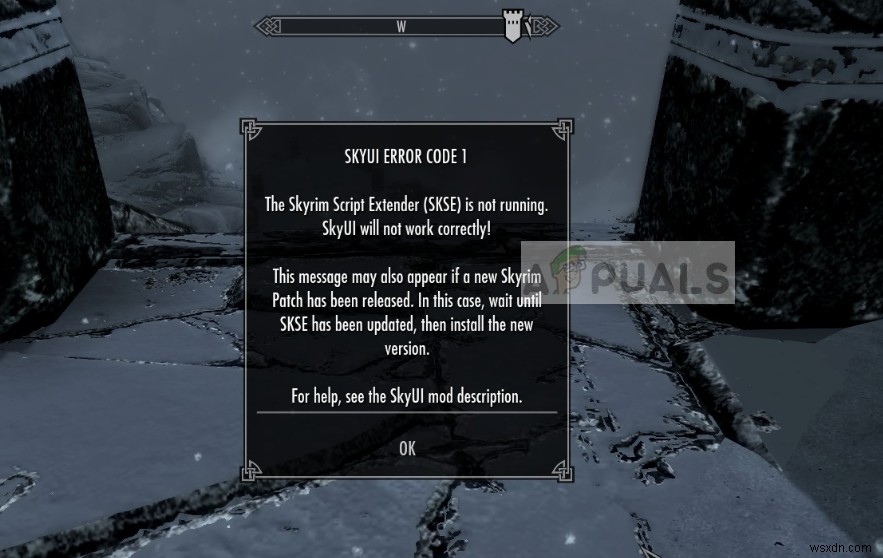
SKSEはまだ開発中であるため、Steamを介してSkyrimの新しいアップデートがリリースされるたびに、ユーザーはエラーメッセージを表示することがあります。このエラーメッセージは、主に2つのことを示しています。インストールが正しく実行されていないか、実行可能ファイルSKSE64に問題があります。
SKSEを介してSkyrimを起動すると、「SKYUIエラーコード1」の原因は何ですか?
このエラーメッセージは非常に一般的であり、最も単純な理由で多くの異なるユーザーに発生する可能性があります。このエラーメッセージが表示される理由のいくつかは、次のとおりですが、これらに限定されません。
- 管理者権限: SKSEでは、管理者権限を使用して実行する必要があります。これは、プログラムが既存のSkyrimゲームを変更するため、実行するアクションの一部に昇格が必要になるためです。
- 正しくないインストール: 実行したSKSEのインストールが正しく行われていない可能性があります。 SKSEのインストールは非常に特殊なタスクであり、すべての手順に従う必要があります。スキップするとエラーメッセージが表示される場合があります。
ソリューションに進む前に、Steamからの最新ビルドに更新されたSkyrimがコンピューターに適切にインストールされていることを確認してください。さらに、コンピュータの管理者としてもログインする必要があります。
解決策1:管理者としてSKSE64を実行する
原因で述べたように、Skyrim Script Extender(SKSE)をコンピューターに正しくインストールするには、管理者アクセスが必要です。さらに、技術的にはSteam上のSkyrimの上で実行されているため、起動するたびに高度も必要になります。そのためには、通常のアプリケーションよりも多くの許可が必要です。
- ディレクトリからSKSE64を右クリックし、プロパティを選択します。 。
- タブ互換性を選択します およびチェック オプションこのプログラムを管理者として実行する 。
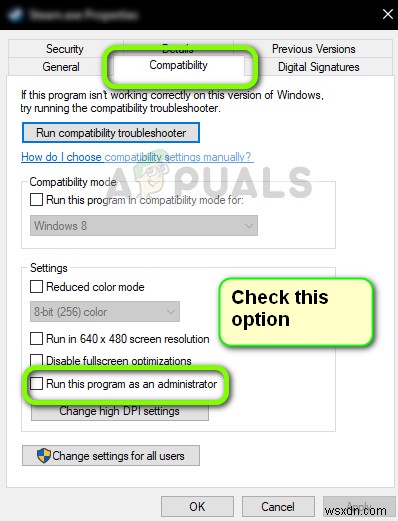
- 適用を押します 変更を保存して終了します。次に、アプリケーションを起動して、エラーメッセージが消えたかどうかを確認します。
解決策2:SKSEを正しくインストールする
コンピュータにSKSEを正しくインストールしていない場合、このエラーメッセージが表示されることがあります。 SKSEにファイルがないか、いくつかのモジュールがない場合、SKSEを起動できません。特定のエラーメッセージを表示する代わりに、一般的なエラー「SKYUIエラーコード1」を返します。ここでは、2つの方法を使用してSKSEをコンピューターに正しくインストールする方法について説明します。
ModManagerの使用
- ダウンロード 公式ウェブサイトのSKSE。
- 今開く SKSE64_2_00_04フォルダーはさらにデータに移動します これで、スクリプトが表示されます ここに存在します。それを右クリックして、アーカイブを作成 。インターネット上で利用可能な任意のアーカイブソフトウェアを使用できます。
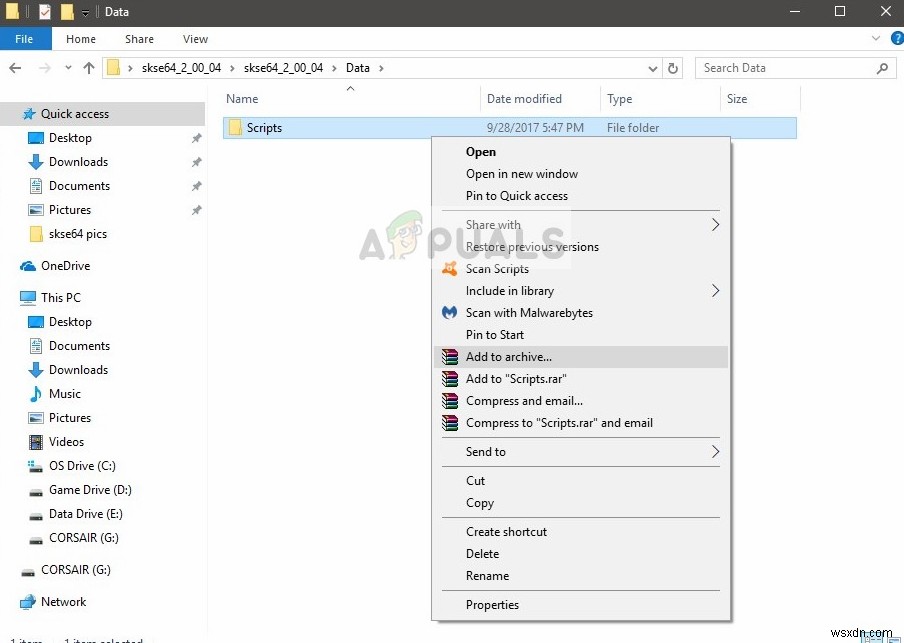
- 今名前を変更 作成したアーカイブを「SKSE64-Scripts」などで簡単に認識できるようにします。
- これで、アーカイブをインストールする必要があります。 改造に使用しているマネージャーを使用します。この方法は、Vortex、MO2、またはWBで機能します。更新するときは、現在のskse64-scriptsアーカイブのチェックを外して、新しいバージョンを選択してください。
アーカイブをインストールしたら、ショートカットを作成する必要があります。 SKSE64loader.exeへ これを使用してゲームを開始します。 MO2ユーザーは、ローダーがすでに認識されているため、問題は発生しません。 WBユーザーは、作成したショートカットをアプリに簡単にコピーできます。 MOPYのフォルダ フォルダを使用して、WBでもSKSEバイナリを使用できるようにします。
手動でインストールする
mod managerを使用していない場合は、この手動のアプローチに従って、コンピューターにSKSEを簡単にインストールできます。ここでは、数行コピーして貼り付けます。
- ダウンロード 公式ウェブサイトのSKSE。
- 次に、コンテンツをアクセス可能な場所に抽出します。今開く SKSE64_2_00_04フォルダーを開き、2番目のSKSE64_2_00_04フォルダーを開きます。 。
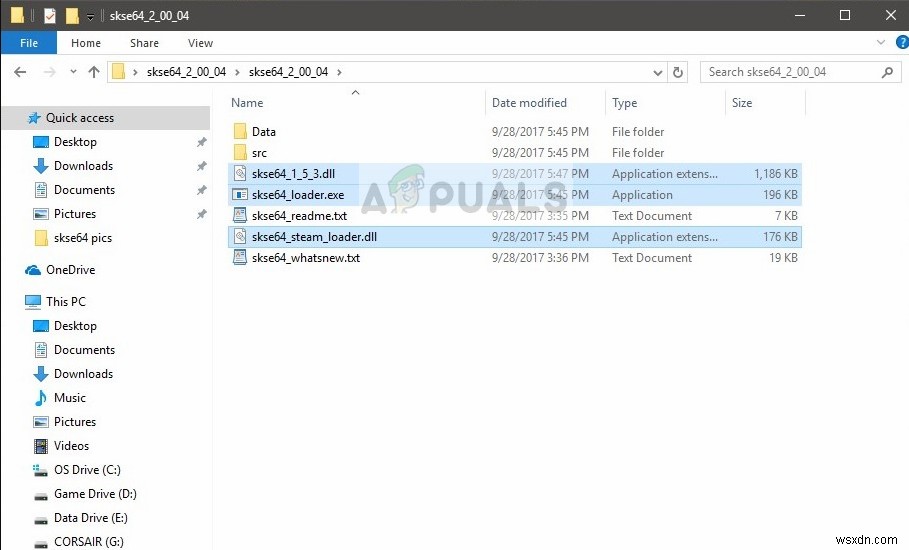
- 上の画像のように、次のファイルを強調表示します。
skse64_1_5_3.dll skse64_loader.exe skse64_steam_loader.dll
コピー これらのファイルをSSEゲームフォルダに貼り付けます。このフォルダは通常、次のパスにあります:
X:/Steam/SteamApps/Common/Skyrim Special Edition
ここで(X)はSteamがインストールされているドライバーです。
- 次に、スクリプトに移動します SKSE64_2_00_04フォルダー内に存在するフォルダー (Skyrimスペシャルエディション内のデータフォルダーではありません)。 Scriptsフォルダー内にいるときに、すべての.PEXファイルを強調表示します。 コピーします。
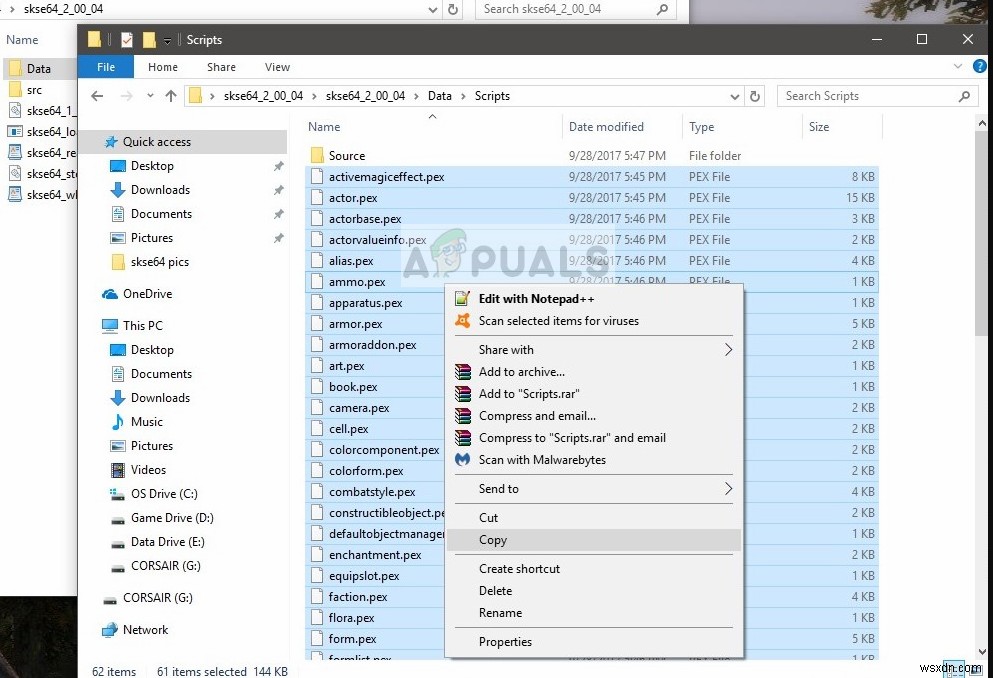
- 今度は貼り付けます ゲームのスクリプトフォルダにあります。このフォルダは通常、次のディレクトリにあります。(X)はSteamがインストールされているディレクトリです。
X:/SteamApps/Common/Skyrim Special Edition/Data/scripts.
- 今度は右クリック exe ゲームフォルダで、[送信先>デスクトップ(ショートカット)]を選択します 。これを使用してゲームを起動できます。
これらは、SkyrimにSKSEをインストールするために使用される2つの方法です。ただし、安定性が高く、問題が発生しにくい最初の方法(Mod Managerを使用)を使用することをお勧めします。
注: SKSEはアルファ段階にあり、現在、時々いくつかの開発が行われています。新しいパッチがリリースされるたびに、必ずパッチを更新して、すべてのバグを削除し、新しい機能を導入してください。
-
Windows 10でエラーコード0x8078012Dを修正
多くのユーザーは、Windows コンピュータでバックアップ エラーに遭遇します。このエラーは、エラー コード 0x8078012D として表示されます。 Windows 10 システム イメージ バックアップ エラーは一般的なエラーであり、ユーザーが Windows 更新プログラムのバックアップを作成しようとしたときに発生します。このエラーは、Windows バックアップ サービスの設定やシステム ファイル エラーなど、さまざまな要因によって引き起こされます。バックアップ エラー コード 0x8078012D は、破損したファイルをクリーニングして修復し、問題のあるソフトウェアを修正すること
-
Windows 10でエラーコード0xc7700112を修正
Windows PC の問題とエラーを修正する一般的な方法として、OS を更新することをお勧めします。ただし、エラー コード 0xc7700112 のようないくつかのメッセージは、更新プロセスに問題があるときに発生します。この皮肉に対応するエラー メッセージはエラー 0xc7700112 です。前述のように、これは更新プロセスに不具合や中断がある場合に発生します。この記事は、エラー コード 0xc7700112 を修正する方法という今までに出てきた可能性のある質問に対する回答です。 Windows 10 でエラー コード 0xc7700112 を修正する方法 エラー コードは通常、以下
